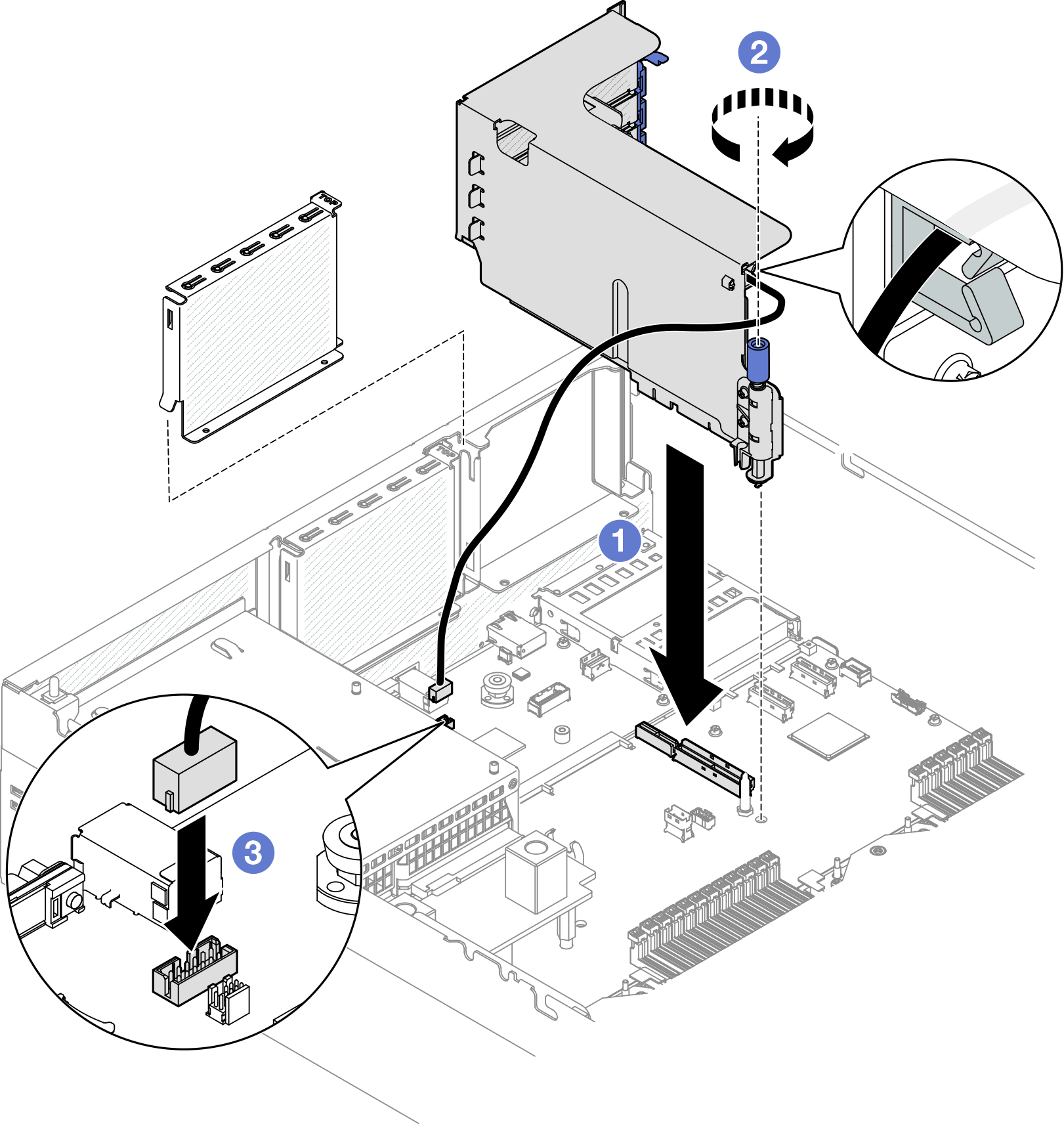安装 PCIe 转接卡
按照本节中的说明安装 PCIe 转接卡。
关于本任务
注
- 为使系统保持正常散热,服务器运行时机箱中必须装有 PCIe 转接卡或转接卡填充件。
- 具体的 PCIe 转接卡可能与插图有所不同。
固件和驱动程序下载:更换组件后,可能需要更新固件或驱动程序。
请转至 ThinkSystem SR675 V3 驱动程序和软件下载网站,查看适用于您的服务器的最新固件和驱动程序更新。
请参阅更新固件,了解有关固件更新工具的更多信息。
选择 PCIe 转接卡安装方案
根据 PCIe 转接卡位置和是否安装串口模块,存在三种 PCIe 转接卡安装方案。有关正确的安装过程,请参阅下面的相应说明。
图 1. PCIe 转接卡位置


安装不带串口模块的 PCIe 转接卡
安装带有串口模块的 PCIe 转接卡 1
安装带有串口模块的 PCIe 转接卡 2
提供反馈
 将 PCIe 转接卡上的导孔与主板组合件上的导柱对齐;然后,将 PCIe 转接卡插入到主板组合件上的 PCIe 插槽中。
将 PCIe 转接卡上的导孔与主板组合件上的导柱对齐;然后,将 PCIe 转接卡插入到主板组合件上的 PCIe 插槽中。 拧紧固定 PCIe 转接卡的指旋螺钉。
拧紧固定 PCIe 转接卡的指旋螺钉。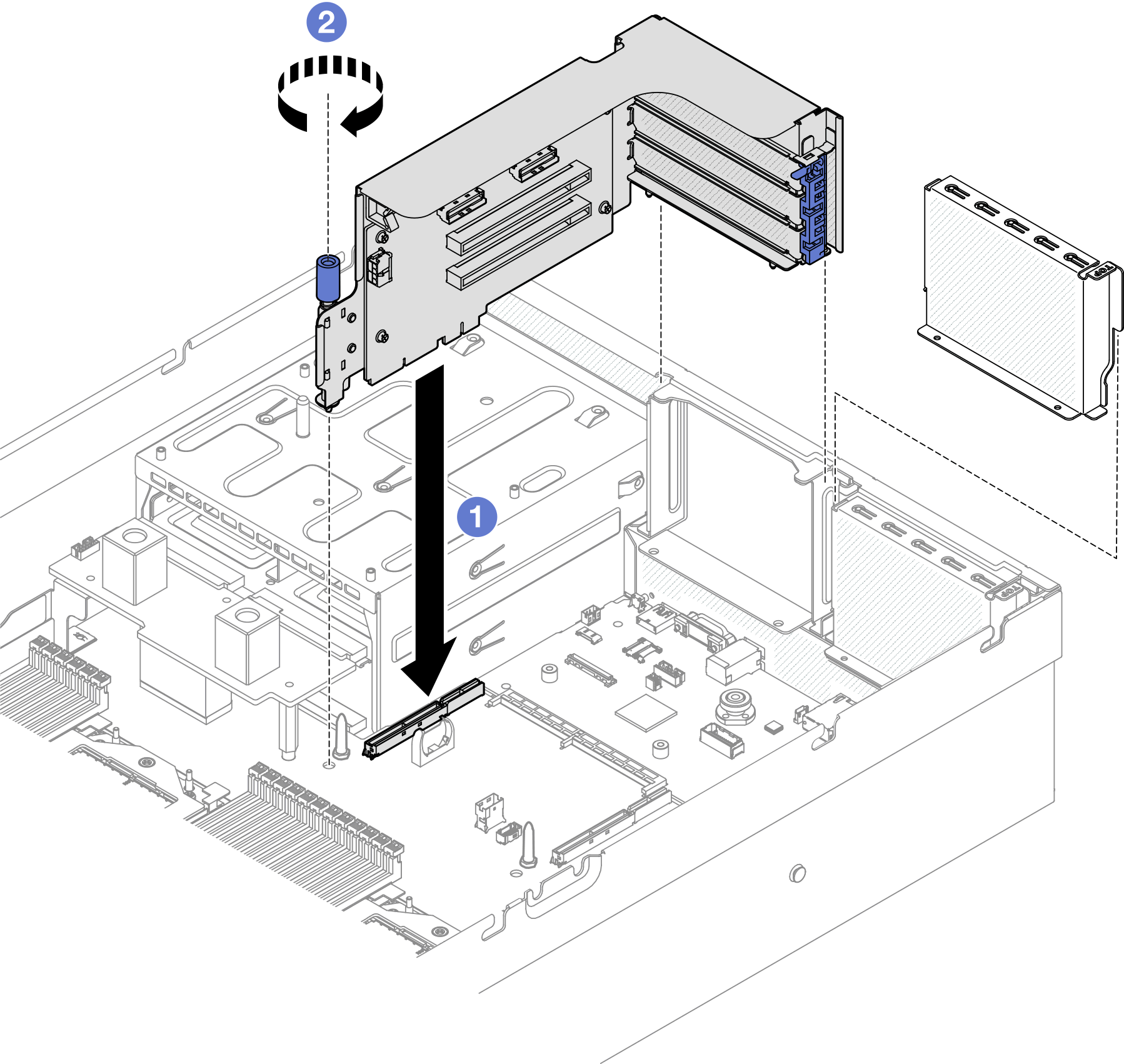
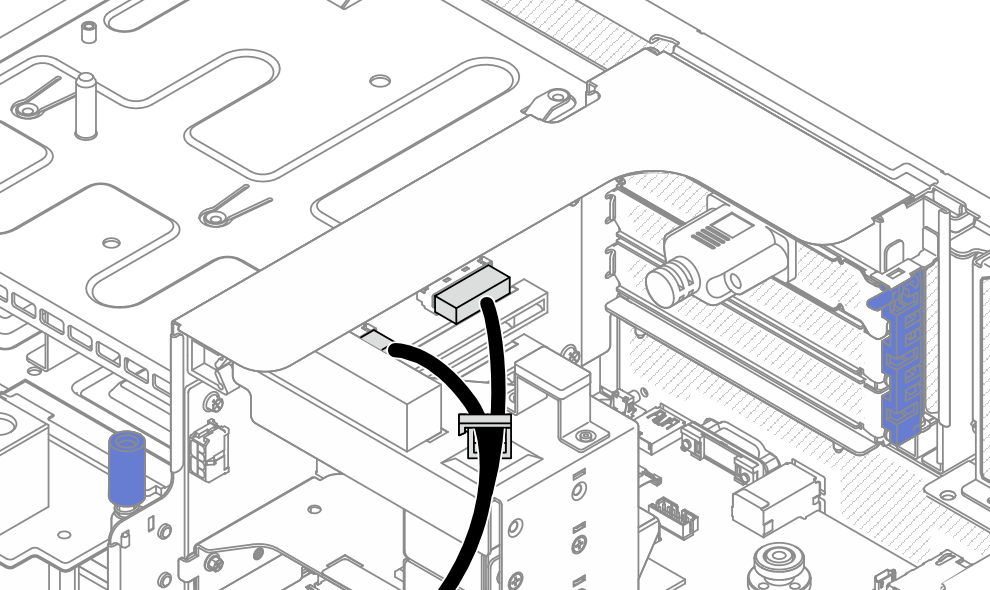
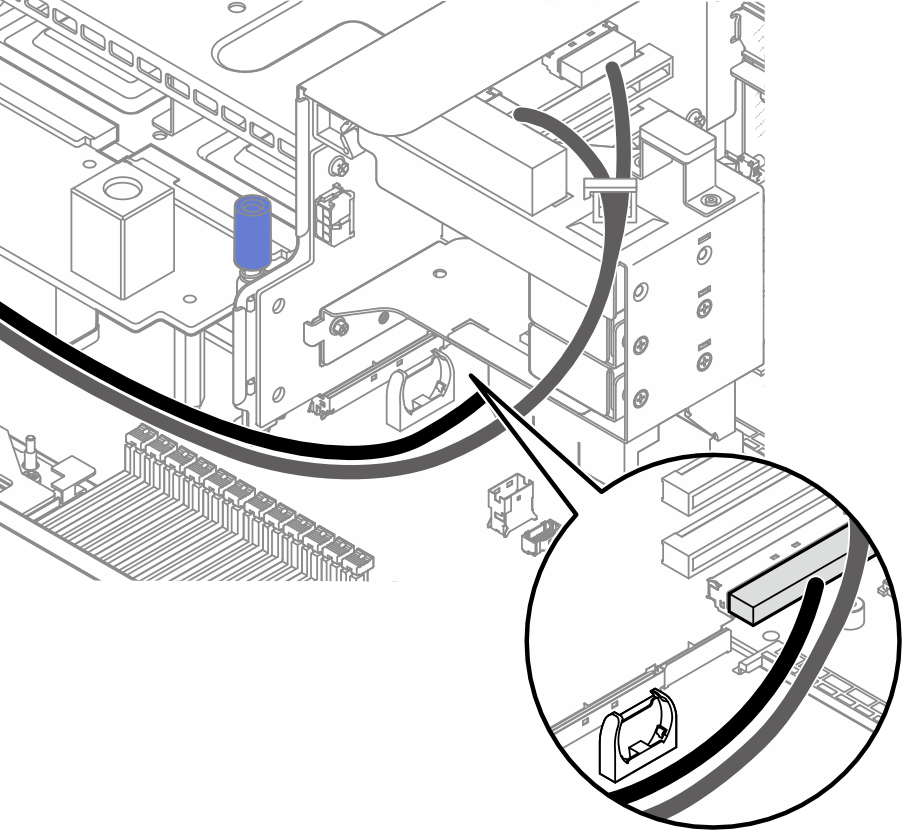
 将串口线缆连接到主板组合件上的串口接口。
将串口线缆连接到主板组合件上的串口接口。